标题:我的 Delphi 学习之路 —— Delphi 的安装
作者:断桥烟雨旧人伤
Delphi 版本众多,我该选择哪一个,这确实是个问题,自从 Borland 公司被己购后,Delphi 就一直没更新过,一直停留在 Delphi7 的经典版本上,现在网络上大多都是 Delphi7 的教学,书也是 Delphi7 的,其它版本很少,几乎看不到,然而它其实在更新,只是另外一家公司,为 Embarcadero(易博龙)技术公司,易博龙现已将 Delphi 更新到了 10.2 的样子,并支持移动端开发,安卓和 IOS,也支持 Web 开发,所以 Delphi 似乎又迎来了它的春天。Delphi 复活了。
为了方便,我已将 Delphi XE 10.2 东京版 的镜像文件上传到我的微云上。
链接:https://share.weiyun.com/5M0bywF 密码:63e3mc。
在我学习过程中,采用的是 Delphi XE 10.2 东京版,安装包为 6 个 G
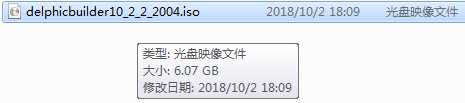
接下来是 Delphi 的安装过程......
首先用 ISO 装载器装载上述的光盘镜像文件,装载后,出现如下图示:
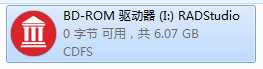
双击运行,自动弹出如下窗口:
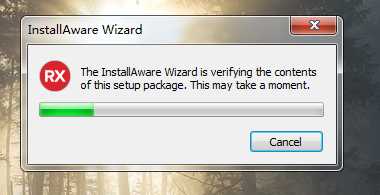
根据上述英文提示,它在验证安装包的目录,也许这个过程需要花费一些时间,当验证完后,出现如下图示:
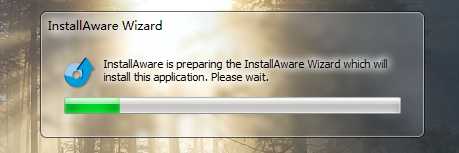
安装器正在准备安装,请耐心等待下,当完成后,弹出选择语言窗口要求选择安装语言,如下:
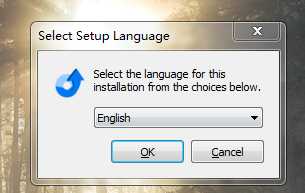
安装语言只有英语、法语、德语、日语,没有中文,所以只能选择英语,除非你看得懂其它语言,那就另当别论,如下:
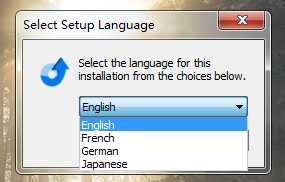
当点击 OK 后,出现如下图示,这里只需选择第一项,而无需选择第二项。
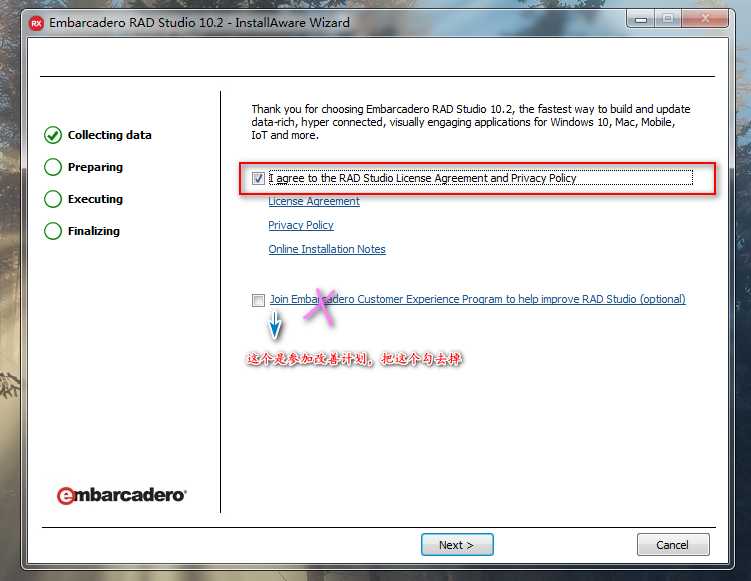
当点击上图的 Next 后,弹出如下图示,说明已经在下图标出了,我们只需要选择第三项。
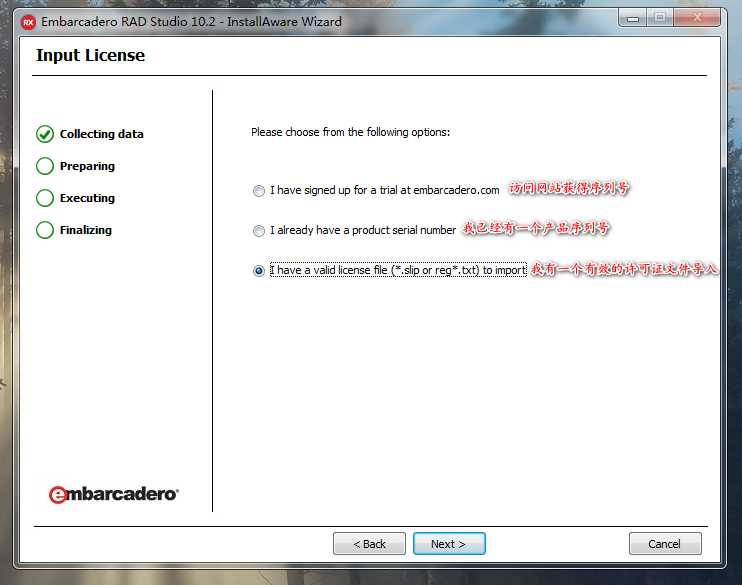
选择好后中,点击 Next,弹出一个大框,这时先别动,需要打开注册机,选择你的 Delphi 版本,如下:
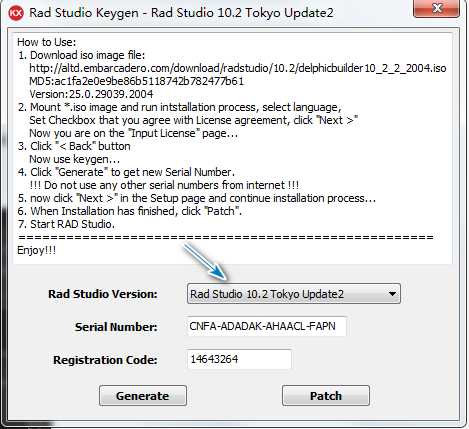
选择好后,再点击 Generate,然后弹出 Slip 文件已成功保存,这个文件就是我们待需要导入的注册文件。
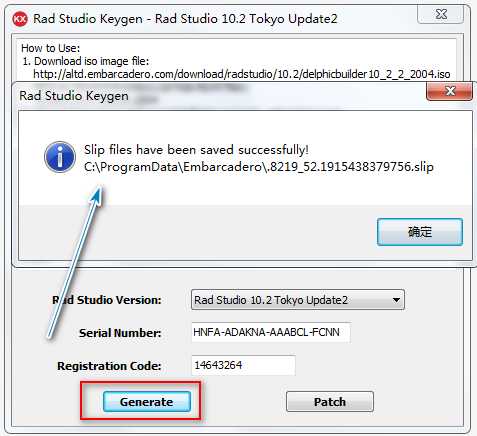
这时点击大框的 Import,选择注册文件,这时它会弹出如下窗口:
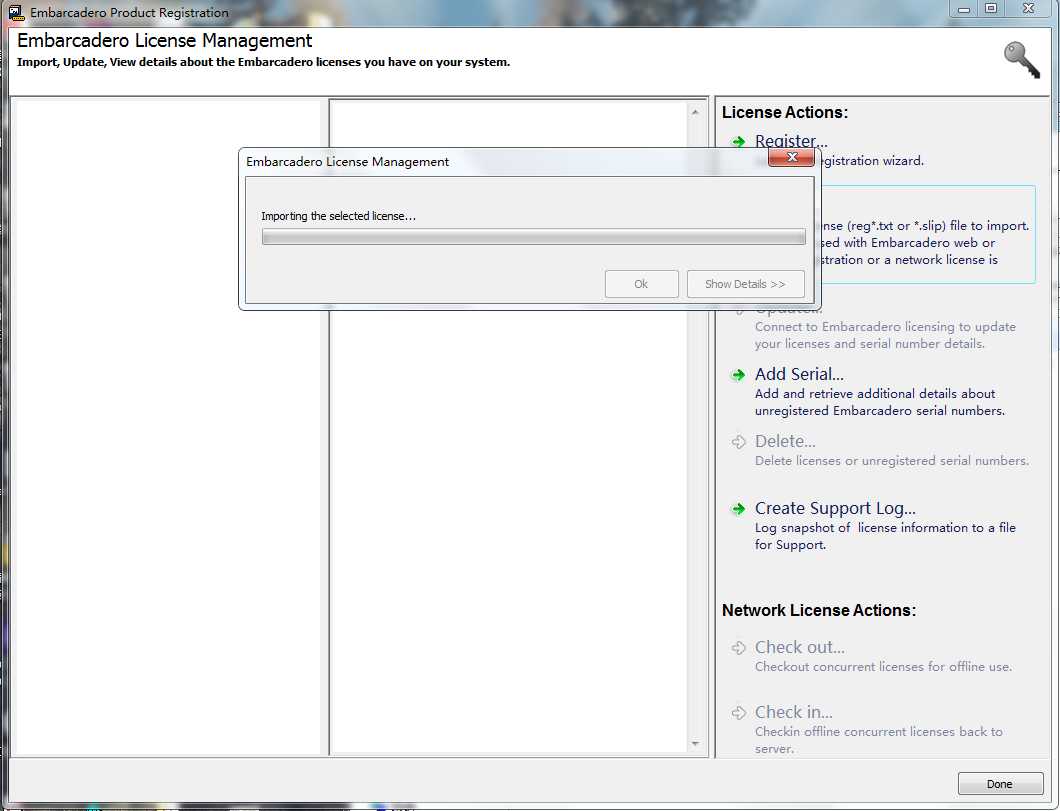
当进度条完成后,点击 OK。
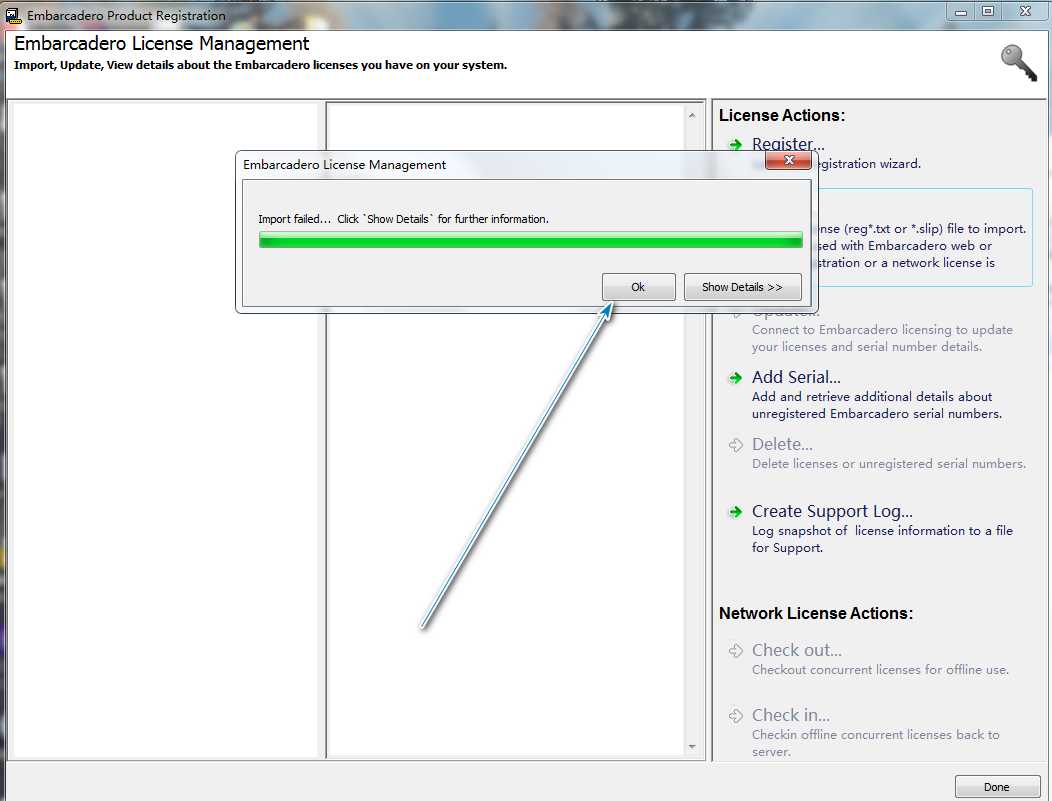
由于我们只用它来写 Delphi 程序,所以 C++Builder 不需要,把它的勾去掉。
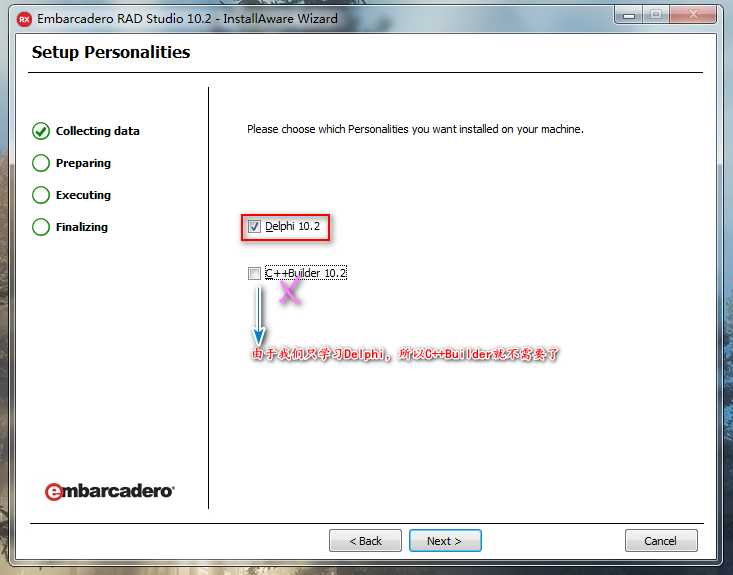
由于我们之前选择了英语作为安装语言,所以这里直接 Next。
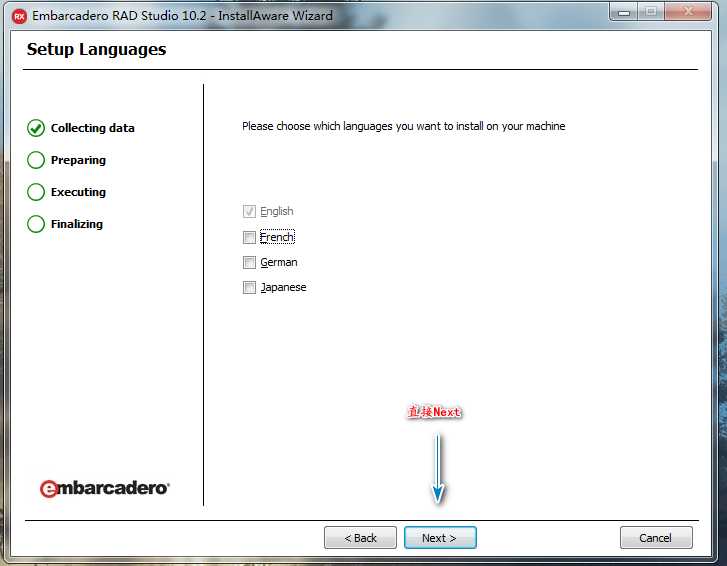
这里就是你要安装的组件,我们只需要把如下两个去掉就行,因为我们不需要它。
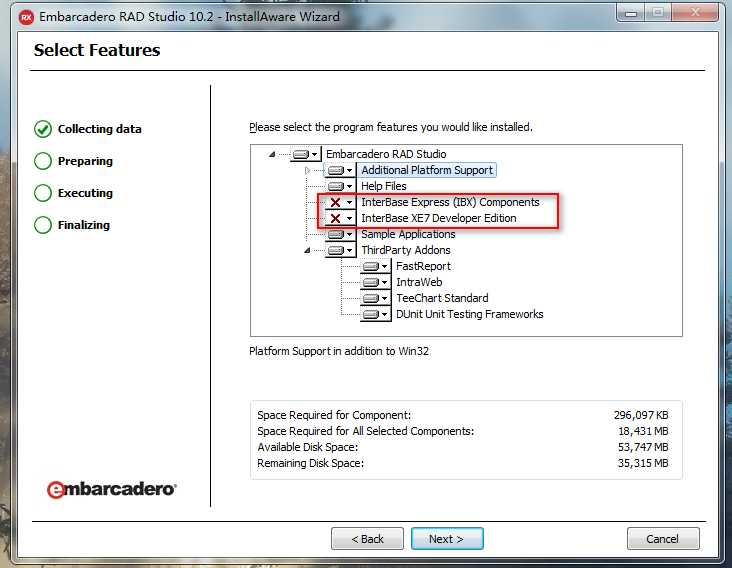
其实 Delphi 也能开发移动软件,安卓和 IOS,这里选上也无妨。其实如果你在前面把移动平台去掉,这里就不会显示了。
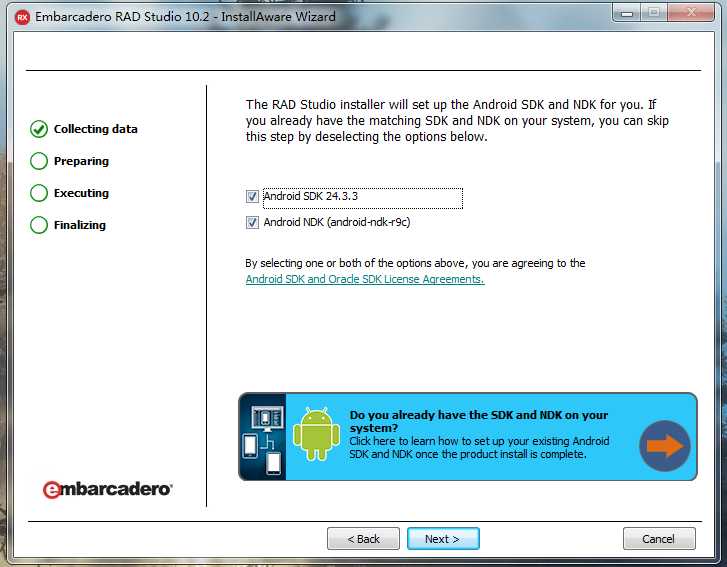
默认为所有用户安装,所有用户都有权限访问。
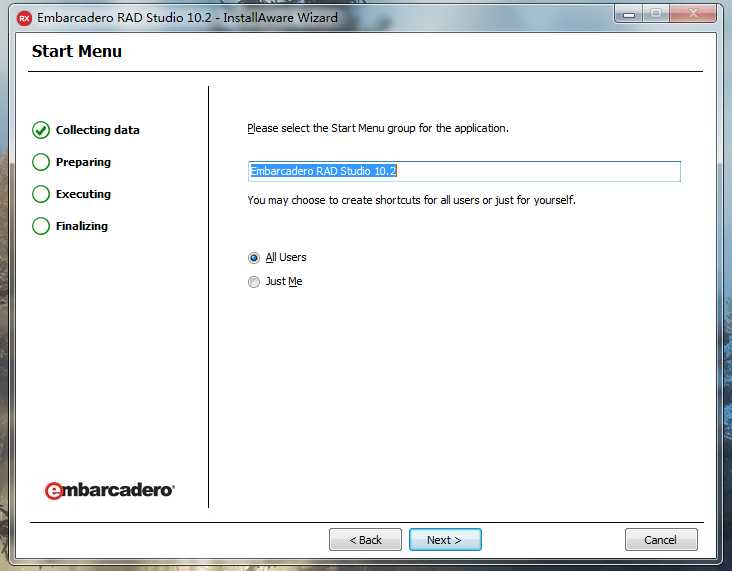
这一步选择安装的路径,由于安装后会占 20 个G左右,所以不要安装在 C 盘,安装在其它盘即可。
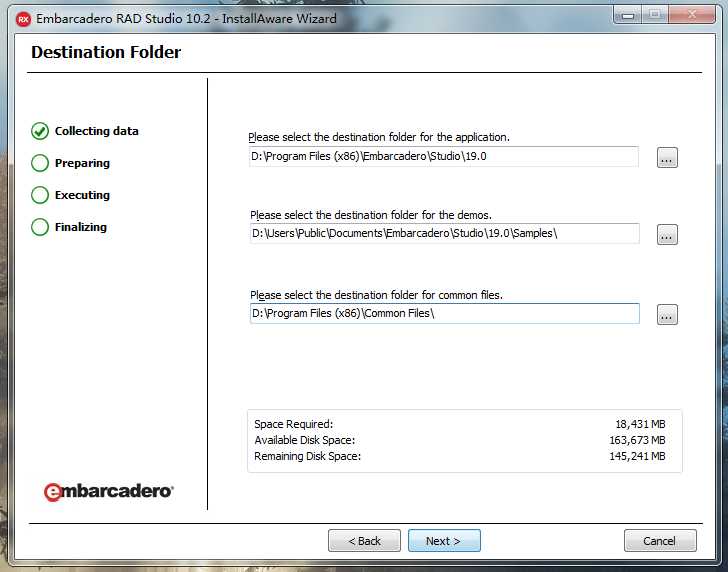
这里这些文件都是 Delphi 的工程文件,默认全勾上,直接 Next。
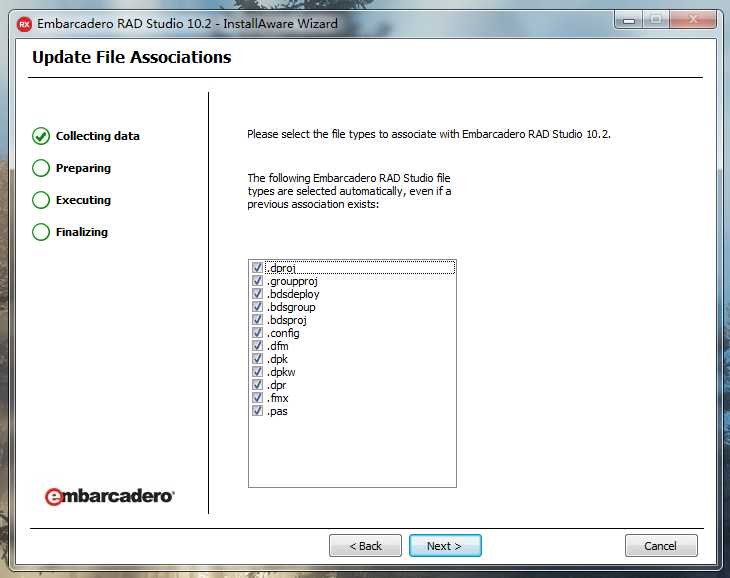
后面一路Next,到了下面这步,基本你可以去干别的事了,因为这个安装过程非常久。
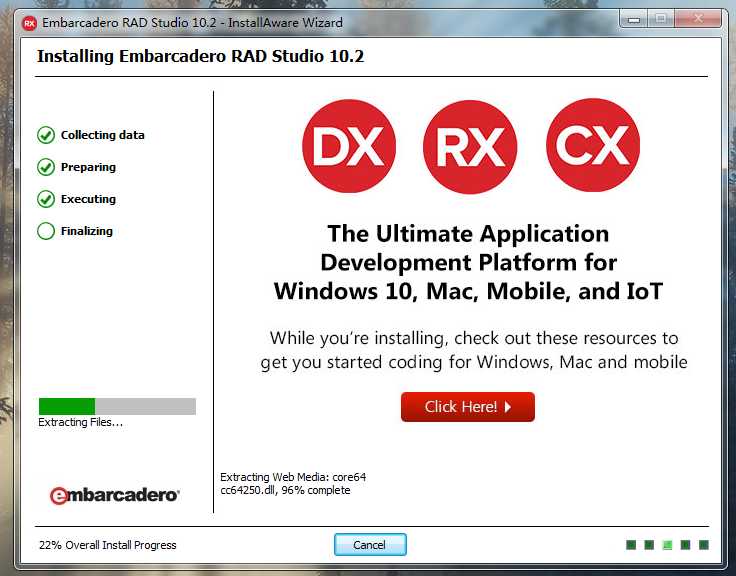
安装后,先别急着启动,我们之前不是一直开着注册机嘛,这时候还需最后一步,点击 Patch,如下:
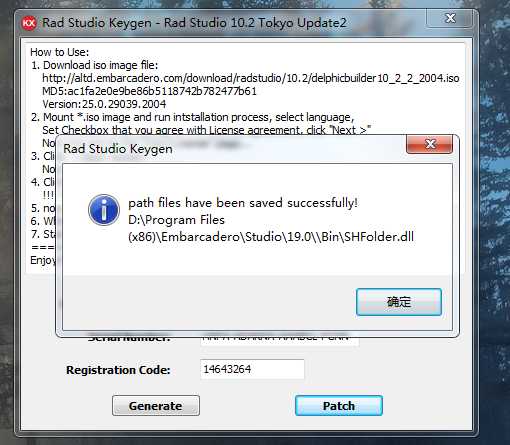
看到这,说明我们全部工作已经做完了,我们只需从开始菜单处启动,这样便可以愉快地玩耍 Delphi 了。
(完)
原文:https://www.cnblogs.com/importthis/p/10200628.html